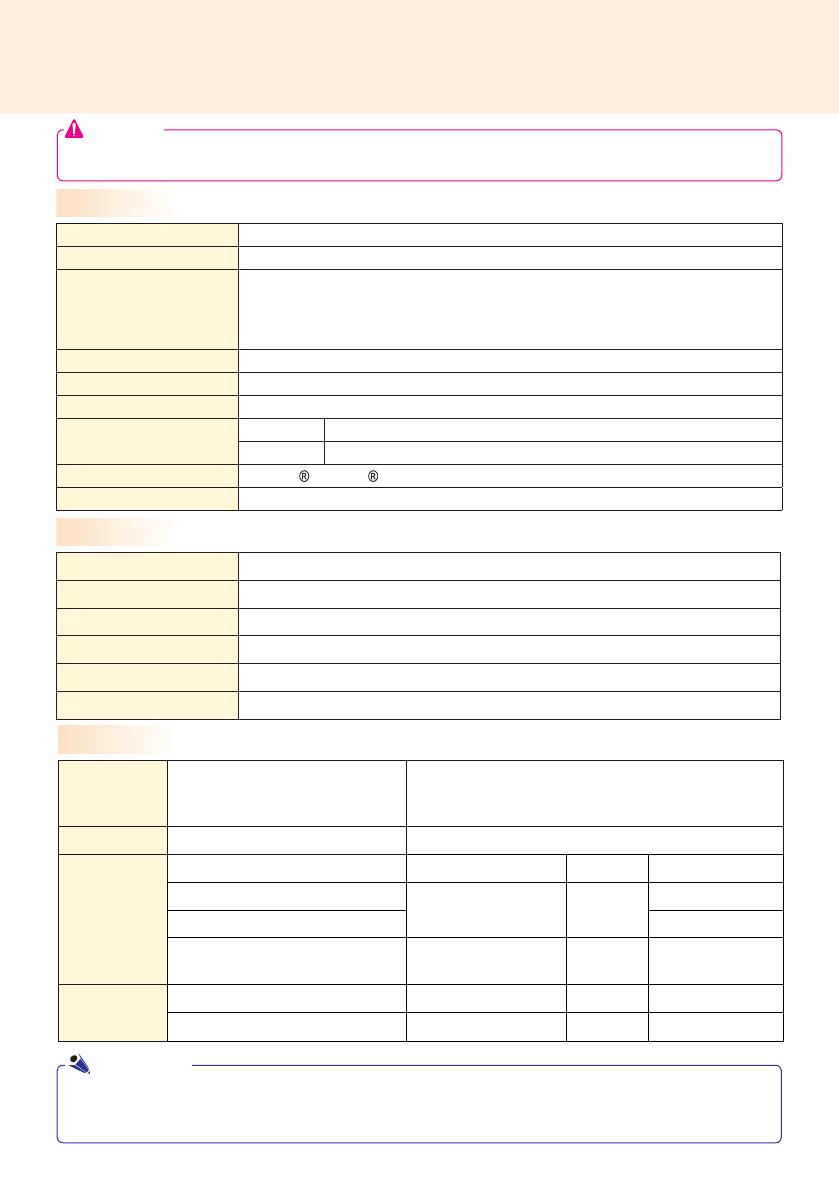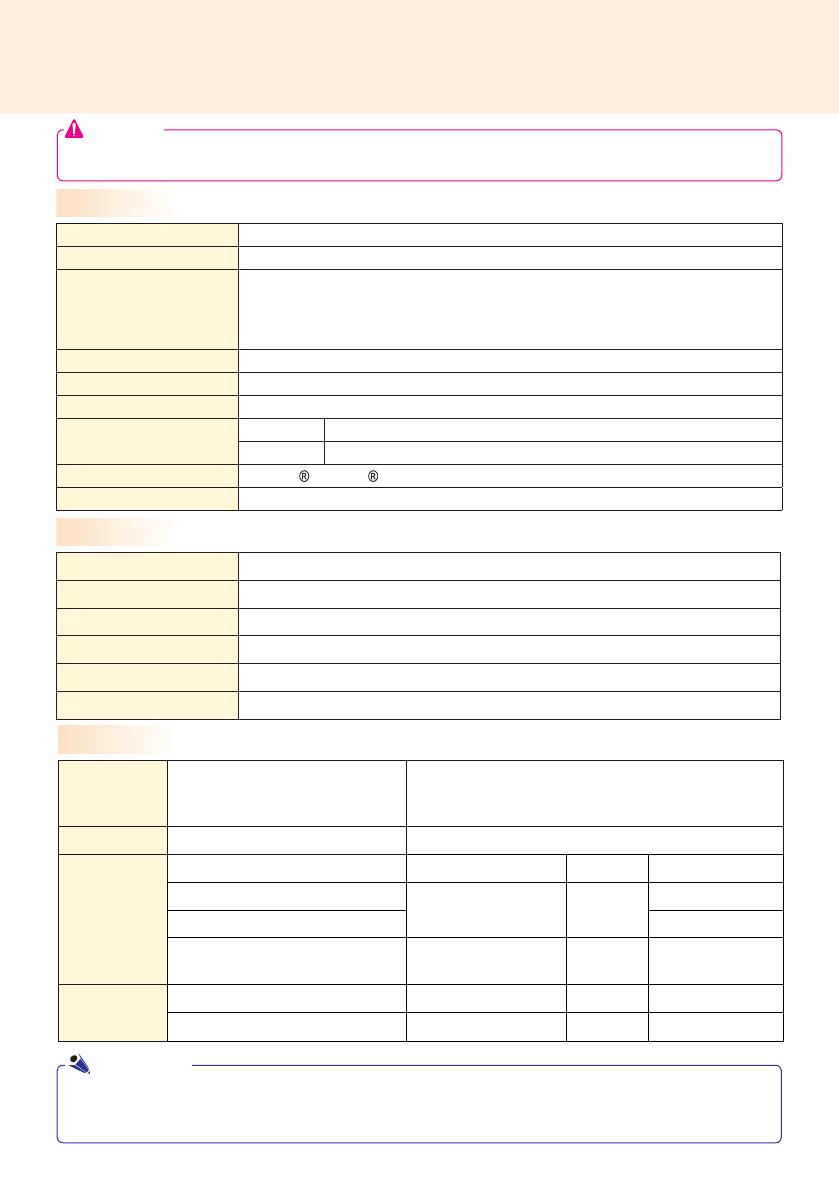
4
Внимание!
● В целях улучшения производительности технические характеристики изделий могут изменяться без
предварительного уведомления.
Технические характеристики
Размеры 260 мм (Ш) x 40,1 мм (В) x 275,9 мм (Г) (только комплект)
Вес SSD 2,3 кг / 1TB HDD 2,4 кг
Процессор
Intel® Core™ i7-3610QE (четырехъядерный, тактовая частота 2,3 ГГц, кэш-
память 6 МБ)
Intel® Core™ i5-3610ME (двухъядерный, тактовая частота 2,7 ГГц, кэш-память
3 МБ)
Графический процессор Дискретный графический процессор AMD Radeon™ E6760
Чипсет Чипсет Mobile Intel® QM77 Express Chipset
ОЗУ DDR3-1600 мГц SO-DIMM 2 ГБ x 2 (4 ГБ)
Вспомогательное
устройство хранения
SSD 64 ГБ, 128 ГБ
HDD 1 ТБ
Операционная система
Microsoft Windows Embedded Standard 7 P (64 bit)
Встроенный аккумулятор
Используется
Основные технические характеристики
Разрешение
Рекомендуемое разрешение
DP с HBR2: 3840 x 2160 при 30 Гц
DP: 1920 x 1080 при 60 Гц
RGB: 1920 x 1080 при 60 Гц
Питание
Номинальное напряжение
100-240 В,~переменный ток, 50 / 60 Гц, 1,3 A
Состояние
системы
Видео Светодиод Синхронизация (H/V)
Максимальный режим (MP700-C*)
Активно Вкл.
≤ 70 W
Максимальный режим (MP700-D*) ≤ 90 W
Режим Глубокого сна
(Настроено = Выкл.)
Выкл. Выкл. ≤ 1 W
Условия
эксплуатации
Условия эксплуатации от 5 °с до 40 °с влажность от 10 % до 80 %
Условия хранения от -20 °с до 60 °с влажность от 5 % до 85 %
Описание системы
Порты ввода/вывода
Последовательный порт Один внешний последовательный порт RS-232C
Порт USB Порт Hi-Speed USB 2.0 (x2), порт USB 3.0 (x1)
Порт LAN (ЛВС) Intel® 82579 Gigabit Ethernet
RGB x1 / DP x4 x2 для UHD с "HBR2"
Mini PCIe Поддерживается
LINE OUT Поддерживается
● Поддерживаемое разрешение может отличаться в зависимости от мониторов.
● Загрузка медиапроигрывателя с подключенным через USB-порт устройством может идти некорректно,
в зависимости от подключенного устройства.
Примечание